Làm thế nào để in WhatsApp tin nhắn trên iPhone
WhatsApp là một ứng dụng rất phổ biến cho người sử dụng iPhone để gửi tin nhắn. Tuy nhiên, không giống như trên một máy tính, người dùng có thể sao chép và in thư một cách dễ dàng. Trên iPhone, có là không có tùy chọn cho người dùng để gửi những tin nhắn WhatsApp là một tập tin để in. Một số người đề nghị đưa ảnh chụp màn hình của WhatsApp trò chuyện lịch sử và sau đó in các ảnh chụp màn hình. Tôi có thể nói rằng phải mất rất nhiều thời gian để có ảnh chụp màn hình và các tin nhắn không liên tục khi in ra. In iPhone WhatsApp thư, tôi mạnh mẽ khuyên bạn hãy thử Wondershare Dr.Fone cho iOS (iPhone phục hồi dữ liệu). Nó có thể gửi những tin nhắn WhatsApp từ iPhone của bạn, iTunes tệp sao lưu hoặc tập tin sao lưu iCloud dạng in các tập tin HTML hoặc XML trên máy tính của bạn. Bạn có thể tải về các phần mềm để có một thử!
Dưới đây là các bộ phận để làm thế nào để có được WhatsApp tin nhắn trên iPhone, iTunes và iCloud các tập tin sao lưu để làm cho họ in.
Phần 1: Trực tiếp quét iPhone của bạn để bật lịch sử trò chuyện WhatsApp vào một tập tin in được
Bước 1. Chạy chương trình và kết nối iPhone của bạn
Nếu bạn chọn cách này, sẽ có một chút khác nhau cho iPhone 6/5/5/4S và iPhone 4/3GS. Bây giờ hãy đi trước.
Chạy Wondershare Dr.Fone cho iOS trên tính toán của bạn và kết nối iPhone của bạn. Sau đó bạn sẽ thấy cửa sổ dưới đây nếu bạn sử dụng iPhone 6/5/5/4S:

Cho người sử dụng iPhone 4/3GS, cửa sổ sẽ như thế này:

Bước 2. Quét của bạn iPhone cho WhatsApp messaeges vào nó
Cũng giống như cửa sổ trên đây cho thấy, người sử dụng 6/5/5/4S iPhone chỉ cần nhấp vào nút bắt đầu quét để bắt đầu quét iPhone của bạn cho các dữ liệu trên nó. Trong khi iPhone 4 và iPhone 3GS người dùng cần phải làm theo cách dưới đây để nhập iPhone của quét chế độ để quét nó:
- Giữ của bạn iPhone 4/3GS và nhấp vào nút Start trên cửa sổ của chương trình.
- Bấm vào nhà và nút nguồn điện trên iPhone của bạn cùng một lúc trong 10 giây sau khi bạn bắt đầu.
- Phát hành nút nguồn điện khi 10 giây trôi qua và tiếp tục khai thác nút Home cho một 15 giây, cho đến khi bạn nhận được các tin nhắn mà nói với bạn đã nhập chế độ quét.
Sau đó chương trình sẽ bắt đầu quét iPhone của bạn và nó cho thấy bạn như sau.

Bước 3. Xem trước và xuất khẩu tin nhắn WhatsApp là một tập tin in được
Quét thời gian phụ thuộc vào số lượng dữ liệu được lưu trữ trên iPhone của bạn, bởi vì nó không chỉ quét WhatsApp cuộc hội thoại, nhưng cũng là các dữ liệu như danh bạ, tin nhắn SMS, ghi chú, hình ảnh và vv. Khi kết thúc quá trình quét, bạn có thể xem trước các dữ liệu tìm thấy tất cả trong kết quả quét. Cho WhatsApp lịch sử trò chuyện, nhấp chuột WhatsApp ở phía bên trái của cửa sổ và bạn có thể đọc các chi tiết bên phải. Kiểm tra xem chúng từng người một và đánh dấu ra khỏi những người bạn muốn in. Sau đó nhấp vào khôi phục để tiết kiệm cho họ tất cả trên máy tính của bạn dưới dạng tệp HTML với một nhấp chuột.
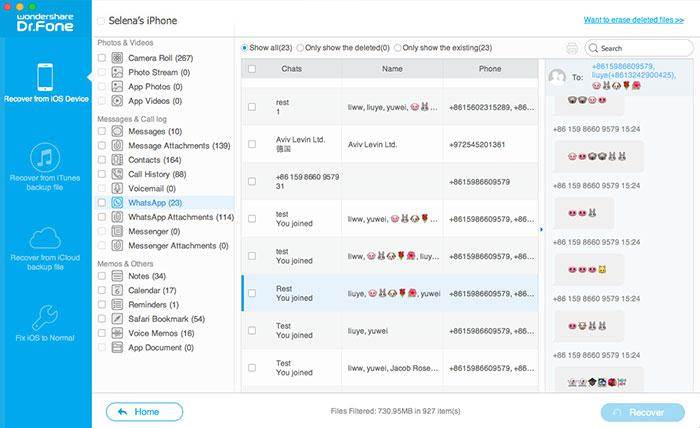
Bước 4. In ra của bạn tin nhắn văn bản WhatsApp
Bây giờ, bạn đang ở bước cuối cùng. Mở tệp HTML của WhatsApp lịch sử trò chuyện của bạn và bật máy in. Bạn có thể trực tiếp in nó trên máy tính của bạn.
Tải về phiên bản dùng thử miễn phí dưới đây để có một thử.
Phần 2: Get WhatsApp thư từ một tập tin sao lưu iTunes là một tập tin in được
Bước 1. Quét và giải nén sao lưu iPhone của bạn
Nếu bạn chọn cách này, chuyển sang phục hồi từ iTunes sao lưu tập tin sau khi tung ra chương trình. Sau đó chương trình sẽ phát hiện tất cả các iTunes của bạn sao lưu các tập tin trên máy tính và tải chúng ở phía trước của bạn. Bây giờ lựa chọn cho iPhone của bạn với một ngày tại và nhấp vào bắt đầu quét để trích xuất WhatsApp cuộc hội thoại trong nó.

Bước 2. Xem trước và sản lượng WhatsApp thư
Quét các sao lưu iTunes là rất nhanh. Sau đó, bạn có thể truy cập tất cả dữ liệu trong tệp sao lưu bây giờ. Cách bấm WhatsApp vào phía bên trái, bạn có thể đọc toàn bộ nội dung của hội thoại WhatsApp của bạn cũng giống như hiển thị trên iPhone của bạn. Đánh dấu chúng ra và nhấp vào khôi phục để lưu chúng vào máy tính của bạn dưới dạng tệp HTML.
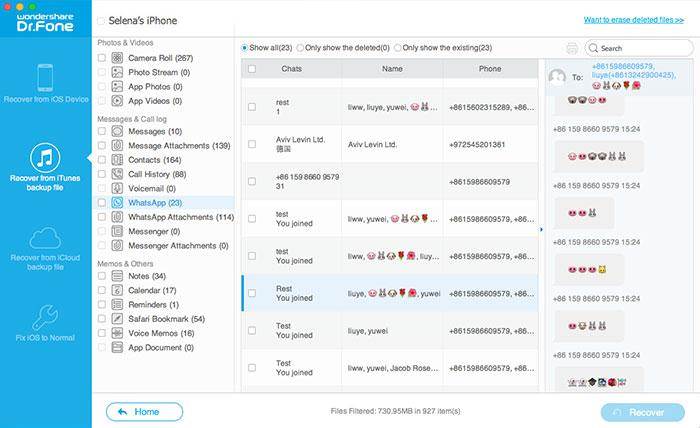
Bước 3. In các cuộc hội thoại WhatsApp bây giờ
Bây giờ, bước cuối cùng là để in lịch sử trò chuyện WhatsApp. Bật máy in và kết nối nó với máy tính của bạn. Sau đó, mở tập tin HTML và nhấn Ctrl + P để in nó trực tiếp.
Tải về phiên bản dùng thử miễn phí dưới đây để có một thử.
Phần 3: Lịch sử trò chuyện WhatsApp chiết xuất từ một tập tin sao lưu iCloud là một tập tin in được
Bước 1. Downaload iCloud tệp sao lưu
Trong cửa sổ chính, nhấp vào khôi phục từ iCloud sao lưu tập tin trên đầu trang của chương trình. Và sau đó bạn đang yêu cầu nhập của bạn tài khoản iCloud. Cảm thấy tự do để làm điều đó. Wondershare Dr.Fone cho iOS không thu thập bất kỳ thông tin của bạn, nhưng sẽ giúp để tìm iCloud của bạn sao lưu tập tin. Khi tất cả các tập tin sao lưu iCloud được liệt kê, chọn một trong đó có chứa các thông điệp WhatsApp mà bạn cần để in để tải về.
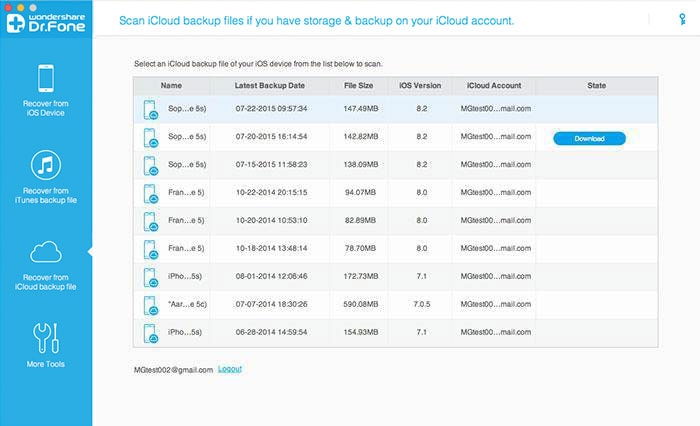
Sau khi nhấp vào tải về, một cửa sổ pop-up sẽ xuất hiện, yêu cầu bạn kiểm tra loại tệp để tải về. Bạn chỉ cần kiểm tra thư và Phần đính kèm thư để tải về. Bằng cách này, nó giúp bạn tiết kiệm rất nhiều thời gian cho quá trình tải về.
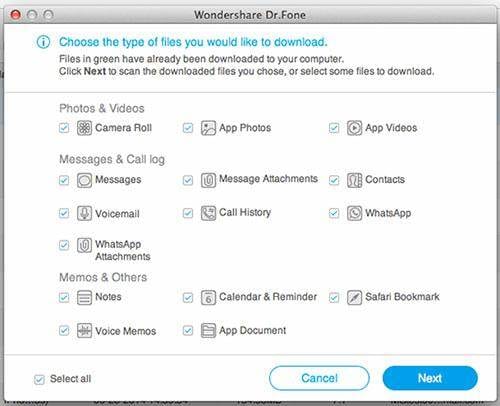
Bước 2. Xem trước và lưu tin nhắn WhatsApp
Phải mất một vài giây cho Wondershare Dr.Fone cho iOS để quét các tập tin tải về iCloud. Sau khi quét, bạn có thể thấy rằng tất cả các tệp đều được sắp xếp vào thể loại. Ở bên trái, nhấp vào WhatsApp hoặc phần đính kèm thư WhatsApp để xem trước các tập tin. Khi quyết định xuất chúng, kiểm tra và bấm khôi phục để lưu chúng vào máy tính của bạn dưới dạng HTML hoặc XML. Sau đó, bạn có thể mở các tập tin trên máy tính của bạn và in WhatsApp thư.
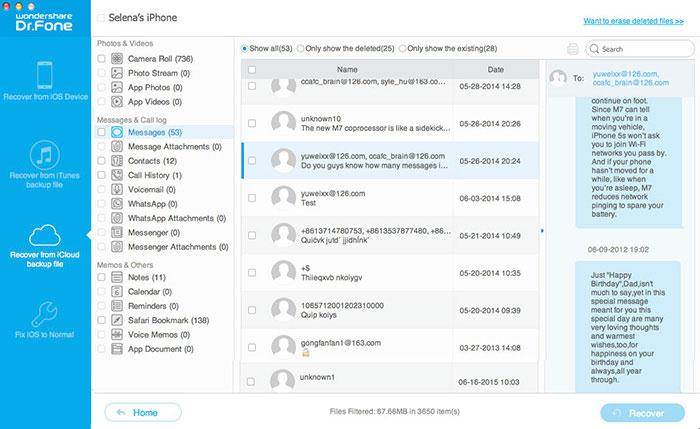
Tải về phiên bản dùng thử miễn phí dưới đây để có một thử.
Bài viết liên quan
Câu hỏi liên quan đến sản phẩm? Nói chuyện trực tiếp với nhóm hỗ trợ của chúng tôi >>



